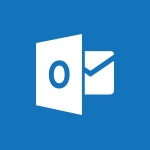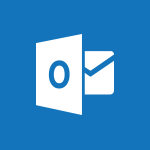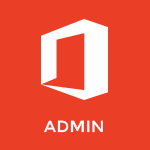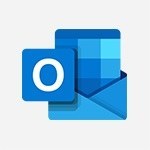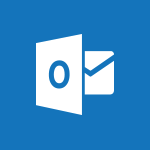Outlook - Retarder ou planifier l'envoi de courriers électroniques Tutoriels
Découvrez comment retarder ou planifier l'envoi de courriers électroniques dans Outlook pour une utilisation professionnelle dans la solution Microsoft 365 grâce à cette vidéo de présentation en ligne.
La vidéo présente les différentes étapes pour retarder la remise d'un message électronique ou utiliser des règles pour retarder la remise de tous les messages en les stockant dans la boîte d'envoi pendant une durée précise après avoir cliqué sur Envoyer.
Obtenez des conseils pratiques pour une utilisation efficace de l'interface Outlook et pour planifier l'envoi de vos messages en fonction de vos besoins.
Les tags associés sont Microsoft 365, Office 365, gestion de messagerie, présentation professionnelle.
- 2:21
- 2206 vues
-
Outlook - Récupérer des éléments supprimés
- 1:55
- Vu 3042 fois
-
Outlook - Effectuer des sondages
- 1:40
- Vu 4844 fois
-
Outlook - Courriers indésirables
- 2:19
- Vu 1221 fois
-
Outlook - Délégation de calendrier
- 1:30
- Vu 3520 fois
-
Outlook - Utiliser le mode conversation
- 1:24
- Vu 1067 fois
-
Outlook - Modifier la police par defaut de vos emails
- 1:14
- Vu 6479 fois
-
Outlook - Empecher le transfert pour une réunion
- 0:28
- Vu 577 fois
-
Outlook - Créer une tâche
- 2:26
- Vu 1440 fois
-
Comment empêcher le transfert d’un mail ?
- 2:07
- Vu 15289 fois
-
Triez plus facilement votre courrier
- 0:33
- Vu 10481 fois
-
Modifier ou supprimer un rendez-vous, une réunion ou un évènement
- 1:19
- Vu 9848 fois
-
Rappeler ou remplacer un message électronique que vous avez envoyés
- 1:35
- Vu 9544 fois
-
Demander un accusé de lecture ou confirmation de remise
- 2:22
- Vu 8625 fois
-
Planifier l'envoi de mails dans Outlook
- 1:29
- Vu 8161 fois
-
Gérer les notifications de nouveau message
- 1:50
- Vu 7962 fois
-
Comment protéger un mail par chiffrement ?
- 2:33
- Vu 7428 fois
-
Désactiver temporairement les notifications
- 0:35
- Vu 6946 fois
-
Modifier la police par defaut de vos emails
- 1:14
- Vu 6479 fois
-
Les tâches Outlook dans To Do
- 2:44
- Vu 6468 fois
-
Gérer votre temps de travail avec My Analytics
- 0:32
- Vu 6373 fois
-
Créer un sondage de réunion
- 4:47
- Vu 6247 fois
-
Créer un groupe de contacts et communiquer (liste de distribution)
- 3:22
- Vu 6081 fois
-
Comment bloquer un expéditeur ?
- 1:09
- Vu 5878 fois
-
Généralités sur les bonnes pratiques de sécurité dans Outlook
- 0:59
- Vu 5474 fois
-
Imprimer des messages
- 1:15
- Vu 5427 fois
-
Joindre un message, un contact, un fichier ou une tâche
- 2:24
- Vu 5414 fois
-
Comment reconnaitre un mail frauduleux ?
- 1:47
- Vu 5372 fois
-
Créer un modèle de message électronique
- 1:25
- Vu 5266 fois
-
Dictez votre mail à Outlook
- 0:38
- Vu 5175 fois
-
Renseigner ses horaires de travail dans Outlook
- 1:51
- Vu 5148 fois
-
Créer un brouillon
- 1:28
- Vu 5086 fois
-
Gérer des rendez-vous périodiques
- 2:31
- Vu 5067 fois
-
Effectuer des sondages
- 1:40
- Vu 4844 fois
-
Comment partager un document de manière sécurisée avec Outlook ?
- 1:58
- Vu 4787 fois
-
Créer un contact, ajouter et utiliser les contacts
- 2:19
- Vu 4691 fois
-
Planifier une réunion en ligne Teams
- 3:30
- Vu 4447 fois
-
Les tâches Outlook dans To Do
- 2:51
- Vu 4435 fois
-
Traduire vos mails dans Outlook
- 2:30
- Vu 4382 fois
-
Ouvrir un calendrier partagé
- 1:32
- Vu 4327 fois
-
Importer des contacts dans Outlook
- 1:46
- Vu 4314 fois
-
Le champ Cci en détail
- 1:55
- Vu 4157 fois
-
Lecture audio de vos mails
- 0:34
- Vu 4040 fois
-
Présentation et découverte des contacts
- 1:13
- Vu 3975 fois
-
Envoyer un message de la part de
- 1:34
- Vu 3928 fois
-
Définir ou supprimer des rappels
- 1:04
- Vu 3757 fois
-
Insérer des élements dans les mails (tableau, graphique, images)
- 3:00
- Vu 3738 fois
-
Envoyer le calendrier par mail
- 1:01
- Vu 3676 fois
-
Exporter des contacts depuis Outlook
- 1:14
- Vu 3667 fois
-
Utiliser l'Assistant Planification
- 1:01
- Vu 3662 fois
-
Répondre à une réunion
- 0:55
- Vu 3580 fois
-
Délégation de calendrier
- 1:30
- Vu 3520 fois
-
Episode 3 - Planifie tes réunions et propose des créneaux
- 1:05
- Vu 3514 fois
-
Envoyer des réponses automatiques d'absence du bureau
- 2:28
- Vu 3451 fois
-
Créer et ajouter une signature à des messages
- 1:25
- Vu 3323 fois
-
Traiter un message reçu
- 2:05
- Vu 3176 fois
-
Planifier une réunion
- 1:56
- Vu 3121 fois
-
Enregistrer un message
- 1:47
- Vu 3085 fois
-
Récupérer des éléments supprimés
- 1:55
- Vu 3042 fois
-
Organiser dans des dossiers
- 2:46
- Vu 2931 fois
-
Enrichissez votre réseau LinkedIn depuis votre messagerie
- 0:49
- Vu 2704 fois
-
Préparer une absence du bureau
- 1:27
- Vu 2607 fois
-
Découverte de l'interface d'Outlook
- 2:55
- Vu 2483 fois
-
Résumer ses échanges de mail avec Copilot
- 01:06
- Vu 2457 fois
-
Recevoir un mail de synthèse de Viva Insights
- 0:56
- Vu 2329 fois
-
Créer une tâche à partir d'un message
- 2:22
- Vu 2239 fois
-
Demander un accusé de lecture ou confirmation de remise
- 02:12
- Vu 2200 fois
-
Respecter les horaires de déconnexion de vos collègues
- 0:43
- Vu 2125 fois
-
Rédiger un brouillon de mail avec Copilot
- 02:32
- Vu 1942 fois
-
Gestion des pièces jointes
- 1:24
- Vu 1731 fois
-
Organiser vos messages à l'aide des règles
- 3:06
- Vu 1665 fois
-
Utiliser les catégories
- 2:23
- Vu 1567 fois
-
Optimiser la rédaction de mails avec le coaching Copilot
- 01:44
- Vu 1562 fois
-
Partager le calendrier
- 2:01
- Vu 1523 fois
-
Trier et rechercher ses mails
- 3:08
- Vu 1518 fois
-
Créer une tâche
- 2:26
- Vu 1440 fois
-
Assigner une tâche
- 1:08
- Vu 1412 fois
-
Répondre et réagir à une conversation Teams dans un mail
- 0:51
- Vu 1386 fois
-
Nettoyer sa boîte de réception
- 2:39
- Vu 1269 fois
-
Episode 9 - Afficher et paramétrer son lieu de travail hybride
- 1:05
- Vu 1257 fois
-
Courriers indésirables
- 2:19
- Vu 1221 fois
-
Présentation et découverte du calendrier
- 1:33
- Vu 1195 fois
-
Gérer les affichages
- 2:29
- Vu 1185 fois
-
Créer un message électronique
- 2:48
- Vu 1101 fois
-
Afficher d'autres calendrier
- 1:01
- Vu 1101 fois
-
Aperçu du ruban
- 2:51
- Vu 1079 fois
-
Modifier et personnaliser les affichages
- 1:33
- Vu 1076 fois
-
Utiliser le mode conversation
- 1:24
- Vu 1067 fois
-
Présentation du module tâche
- 3:30
- Vu 1036 fois
-
Envoyer un mail à une équipe
- 0:46
- Vu 1029 fois
-
Créer un rendez-vous
- 2:02
- Vu 976 fois
-
Présentation de la nouvelle version d'Outlook
- 02:05
- Vu 946 fois
-
Modifier ou supprimer un rendez-vous, une réunion ou un évènement
- 02:12
- Vu 934 fois
-
Rechercher ses mails avec Copilot
- 01:00
- Vu 918 fois
-
Ajouter et gérer plusieurs comptes sur Outlook
- 02:02
- Vu 823 fois
-
Modifier la police par défaut de vos emails
- 01:30
- Vu 821 fois
-
Renseigner ses horaires de travail dans Outlook
- 02:21
- Vu 739 fois
-
Envoyer un sondage ou questionnaire par mail
- 02:32
- Vu 729 fois
-
Créer votre page de réservation pour la prise de rendez-vous (Bookings)
- 04:04
- Vu 717 fois
-
Présentation de Microsoft Outlook
- 01:41
- Vu 601 fois
-
Gérer les affichages
- 03:11
- Vu 587 fois
-
Gestion des pièces jointes
- 02:49
- Vu 527 fois
-
Créer un rappel pour vous-même
- 02:14
- Vu 511 fois
-
Le champ Cci en détail
- 01:56
- Vu 507 fois
-
Partager une liste de tâche
- 03:30
- Vu 492 fois
-
Créer une tâche ou un rappel
- 02:15
- Vu 489 fois
-
Utiliser l'Assistant Planification
- 02:08
- Vu 487 fois
-
Gérer les notifications de nouveau message
- 02:02
- Vu 482 fois
-
Insérer des élements dans les mails (tableau, graphique, images)
- 04:52
- Vu 447 fois
-
Créer un message électronique ou un brouillon
- 03:47
- Vu 432 fois
-
Organiser dans des dossiers
- 03:26
- Vu 429 fois
-
Trier et filtrer ses mails
- 03:44
- Vu 429 fois
-
Créer différents types d'évenements
- 02:05
- Vu 425 fois
-
Utiliser les catégories
- 02:52
- Vu 416 fois
-
Créer et ajouter une signature à des messages
- 01:51
- Vu 399 fois
-
Utiliser le tableau de bord de sondage de planification
- 03:17
- Vu 397 fois
-
Créer un sondage de planification de réunion
- 02:39
- Vu 387 fois
-
Résumer les échanges et proposer un créneau de réunion
- 02:41
- Vu 387 fois
-
Créer une tâche à partir d'un message
- 01:58
- Vu 386 fois
-
Utiliser le mode conversation
- 01:58
- Vu 374 fois
-
Modifier et personnaliser les affichages
- 02:39
- Vu 369 fois
-
Répondre à une réunion
- 01:49
- Vu 358 fois
-
Découverte de l'interface
- 03:32
- Vu 353 fois
-
Présentation et découverte du calendrier
- 02:07
- Vu 353 fois
-
Créer un rendez-vous ou réunion
- 01:51
- Vu 352 fois
-
Faciliter la prise de note avec OneNote et Outlook
- 01:05
- Vu 350 fois
-
Créer des règles outlook avec Copilot
- 01:03
- Vu 342 fois
-
Créer un email collaboratif avec Microsoft Loop et Outlook
- 03:11
- Vu 338 fois
-
Accorder un accès à un délégué dans l'administration de Microsoft 365
- 01:48
- Vu 325 fois
-
Gérer les options de la réunion Teams
- 02:21
- Vu 319 fois
-
Créer ou gérer des rdv sur un calendrier en délégation
- 02:32
- Vu 319 fois
-
Créer un modèle de message électronique
- 01:41
- Vu 304 fois
-
Rappeler ou remplacer un message électronique
- 01:48
- Vu 302 fois
-
Mise en place d'une délégation de messagerie
- 02:51
- Vu 299 fois
-
Dicter votre mail à Outlook
- 01:36
- Vu 294 fois
-
Générer un email automatiquement
- 00:45
- Vu 293 fois
-
Organiser vos messages à l'aide des règles
- 03:00
- Vu 282 fois
-
Enregistrer, imprimer un message
- 02:21
- Vu 271 fois
-
Nettoyer sa boîte de réception
- 01:25
- Vu 259 fois
-
Triez plus facilement votre courrier
- 01:27
- Vu 258 fois
-
Traiter un message reçu
- 02:18
- Vu 257 fois
-
Envoyer un message de la part de quelqu'un d'autre
- 01:37
- Vu 257 fois
-
Planifier l'envoi de mails dans Outlook
- 01:32
- Vu 241 fois
-
Présentation du module tâche
- 02:37
- Vu 239 fois
-
Ajouter une application tierce
- 02:59
- Vu 228 fois
-
Respecter les horaires de déconnexion de vos collègues (Viva Insights)
- 01:35
- Vu 226 fois
-
Récupérer des éléments supprimés
- 01:17
- Vu 226 fois
-
Envoyer des réponses automatiques d'absence du bureau
- 01:47
- Vu 224 fois
-
Bloquer un expéditeur
- 01:55
- Vu 209 fois
-
Formuler une demande de conditions tarifaires par mail
- 03:16
- Vu 207 fois
-
Collaborer directement durant un événement avec Microsoft Loop et Outlook
- 02:32
- Vu 205 fois
-
Automatiser les actions courantes
- 02:20
- Vu 204 fois
-
Améliorer l’accessibilité des emails
- 03:15
- Vu 202 fois
-
Partager un document de manière sécurisée avec Outlook
- 02:31
- Vu 199 fois
-
Afficher d'autres calendriers
- 00:47
- Vu 194 fois
-
Planifier avec Copilot
- 01:16
- Vu 194 fois
-
Traduire vos mails dans Outlook
- 01:40
- Vu 191 fois
-
Empêcher le transfert pour une réunion
- 01:42
- Vu 189 fois
-
Empêcher le transfert d’un mail
- 01:57
- Vu 188 fois
-
Les options de recherches
- 02:00
- Vu 184 fois
-
Partager le calendrier
- 02:20
- Vu 181 fois
-
Ouvrir un calendrier partagé
- 01:37
- Vu 173 fois
-
Améliorer l’accessibilité de vos images dans les emails
- 01:20
- Vu 172 fois
-
Préparer vos absences avec Viva Insight
- 02:22
- Vu 169 fois
-
Ajouter des tableaux et des listes accessibles
- 02:41
- Vu 165 fois
-
Répondre à un sondage de planification de réunion
- 01:44
- Vu 165 fois
-
Déléguer son calendrier
- 01:57
- Vu 165 fois
-
Afficher trois fuseaux horaires
- 02:11
- Vu 156 fois
-
Répondre aux invitations en tant que délégué
- 03:01
- Vu 151 fois
-
Lecture audio de vos mails
- 01:38
- Vu 149 fois
-
Protéger un mail par chiffrement
- 01:15
- Vu 147 fois
-
Identifier un email frauduleux
- 02:06
- Vu 146 fois
-
Rendre votre signature Outlook accessible
- 01:36
- Vu 135 fois
-
Généralités sur les bonnes pratiques de sécurité dans Outlook
- 01:08
- Vu 127 fois
-
Utilisation d'une boîte collaborative
- 01:36
- Vu 116 fois
-
Répondre à un email avec Copilot
- 01:01
- Vu 53 fois
-
Rappeler ou remplacer un message électronique que vous avez envoyés
- 1:35
- Vu 9544 fois
-
Demander un accusé de lecture ou confirmation de remise
- 2:22
- Vu 8625 fois
-
Ajouter un sondage Forms rapidement dans vos emails sur Outlook
- 3:42
- Vu 6395 fois
-
Créer un sondage de réunion
- 4:47
- Vu 6247 fois
-
Effectuer des sondages
- 1:40
- Vu 4844 fois
-
Le champ Cci en détail
- 1:55
- Vu 4157 fois
-
Envoyer un message de la part de
- 1:34
- Vu 3928 fois
-
Répondre à une réunion
- 0:55
- Vu 3580 fois
-
Episode 3 - Planifie tes réunions et propose des créneaux
- 1:05
- Vu 3514 fois
-
Utiliser le tableau de bord de réunion
- 3:11
- Vu 3382 fois
-
Traiter un message reçu
- 2:05
- Vu 3176 fois
-
Rejoindre une réunion en tant que participants
- 2:26
- Vu 3126 fois
-
Diffusez votre formulaire/questionnaire pour collecter des réponses
- 2:15
- Vu 3123 fois
-
Publier ou répondre à un message dans un groupe
- 1:23
- Vu 3117 fois
-
Utiliser le mode Présentateur
- 2:21
- Vu 3055 fois
-
Répondre à un sondage de réunion
- 1:21
- Vu 2939 fois
-
Créer des notes à partir d'un mail
- 1:12
- Vu 2917 fois
-
Paramétrer son formulaire avant de le partager pour collecter des réponses
- 4:10
- Vu 2763 fois
-
Informer les équipes d'un changement
- 0:37
- Vu 2548 fois
-
Effectuer votre présentation
- 3:10
- Vu 2444 fois
-
Libérez le potentiel de votre collaboration avec Teams Premium
- 0:59
- Vu 2322 fois
-
Demander un accusé de lecture ou confirmation de remise
- 02:12
- Vu 2200 fois
-
Envoyer un message privé ou y répondre
- 1:00
- Vu 1987 fois
-
Rédiger un brouillon de mail avec Copilot
- 02:32
- Vu 1942 fois
-
Créer des canaux privés et partagés
- 2:00
- Vu 1843 fois
-
Démarrer une réunion instantanée
- 1:42
- Vu 1837 fois
-
Copilot dans Teams conversations
- 2:53
- Vu 1735 fois
-
Gestion des pièces jointes
- 1:24
- Vu 1731 fois
-
Converser, s'inspirer et rechercher avec Copilot
- 4:24
- Vu 1721 fois
-
Utiliser le volet conversation Copilot dans Word
- 01:50
- Vu 1624 fois
-
Optimiser la rédaction de mails avec le coaching Copilot
- 01:44
- Vu 1562 fois
-
Créer un formulaire avec Copilot
- 02:36
- Vu 1529 fois
-
Briser les barrières linguistiques avec la traduction automatique
- 1:13
- Vu 1509 fois
-
Echangez et communiquez en utilisant les conversations dans Loop
- 1:28
- Vu 1505 fois
-
Répondre et réagir à une conversation Teams dans un mail
- 0:51
- Vu 1386 fois
-
Planifier l'envoi d'un message
- 0:58
- Vu 1312 fois
-
Différencier les types de réunions
- 1:45
- Vu 1221 fois
-
Présentation de SharePoint
- 1:15
- Vu 1190 fois
-
Préparer votre webinaire avec Microsoft Teams
- 3:24
- Vu 1184 fois
-
Partager du contenu en réunion
- 0:40
- Vu 1178 fois
-
Répondre ou réagir à un message
- 1:07
- Vu 1174 fois
-
Publier sur un canal
- 2:17
- Vu 1158 fois
-
Créer un message électronique
- 2:48
- Vu 1101 fois
-
Planifier et lancer une assemblée
- 2:31
- Vu 1035 fois
-
Envoyer un mail à une équipe
- 0:46
- Vu 1029 fois
-
S'assurer des options de votre webinaire avant de le lancer
- 1:18
- Vu 1006 fois
-
Tester votre évènement avec la Green Room
- 2:00
- Vu 997 fois
-
Démarrer une conversation
- 0:59
- Vu 990 fois
-
Utiliser Viva Insights dans les conversations
- 0:57
- Vu 972 fois
-
Quand et pourquoi utiliser les assemblées
- 1:44
- Vu 951 fois
-
Démarrer et gérer seul votre événement
- 1:58
- Vu 939 fois
-
Communiquer en coulisse
- 1:01
- Vu 928 fois
-
S'inscrire en tant que participant à un webinaire Teams
- 1:11
- Vu 928 fois
-
Ajouter de l'interaction à votre webinaire Teams
- 1:43
- Vu 910 fois
-
Démarrer et gérer votre événement à plusieurs
- 1:28
- Vu 901 fois
-
Mettre fin à l'événement et statistiques
- 1:26
- Vu 896 fois
-
Participer à une assemblée
- 0:57
- Vu 894 fois
-
Modérer le chat pendant une assemblée
- 1:33
- Vu 875 fois
-
Envoyer un sondage ou questionnaire par mail
- 02:32
- Vu 729 fois
-
Episode 12 - Ajouter de l'interactivité dans ses vidéos Microsoft Stream
- 01:32
- Vu 697 fois
-
Présentation de Microsoft Outlook
- 01:41
- Vu 601 fois
-
Gestion des pièces jointes
- 02:49
- Vu 527 fois
-
Le champ Cci en détail
- 01:56
- Vu 507 fois
-
Gérer les notifications de nouveau message
- 02:02
- Vu 482 fois
-
Présentation de Microsoft SharePoint Premium
- 00:49
- Vu 447 fois
-
Insérer des élements dans les mails (tableau, graphique, images)
- 04:52
- Vu 447 fois
-
Créer un message électronique ou un brouillon
- 03:47
- Vu 432 fois
-
Créer et ajouter une signature à des messages
- 01:51
- Vu 399 fois
-
Utiliser le mode conversation
- 01:58
- Vu 374 fois
-
Rappeler ou remplacer un message électronique
- 01:48
- Vu 302 fois
-
Dicter votre mail à Outlook
- 01:36
- Vu 294 fois
-
Traiter un message reçu
- 02:18
- Vu 257 fois
-
Envoyer un message de la part de quelqu'un d'autre
- 01:37
- Vu 257 fois
-
Envoyer des réponses automatiques d'absence du bureau
- 01:47
- Vu 224 fois
-
Traduire vos mails dans Outlook
- 01:40
- Vu 191 fois
-
Empêcher le transfert d’un mail
- 01:57
- Vu 188 fois
-
Protéger un mail par chiffrement
- 01:15
- Vu 147 fois
-
Visualiser et regrouper grâce à Copilot dans Excel avec Python
- 01:22
- Vu 4 fois
-
Classer et se projeter grâce à Copilot dans Excel avec Python
- 01:23
- Vu 8 fois
-
Premiers pas avec la fonction Patch
- 05:03
- Vu 6 fois
-
Envoyer un Email avec Power Apps et Outlook
- 05:45
- Vu 9 fois
-
Créer des Filtres Dynamiques avec Formules Nommées
- 05:22
- Vu 5 fois
-
Définir des Règles de Visibilité Centralisées
- 02:39
- Vu 5 fois
-
Palette de Couleurs Dynamique avec Formules Nommées
- 04:39
- Vu 8 fois
-
Initiation aux Formules Nommées
- 04:49
- Vu 7 fois
-
Premiers pas avec les variables
- 05:21
- Vu 8 fois
-
Ouvrir le champ des possibles avec le Canvas Mistral
- 01:52
- Vu 31 fois
-
Mistral au service du codage
- 01:20
- Vu 15 fois
-
Analyser et comparer vos documents grâce à Mistral
- 01:40
- Vu 20 fois
-
Générer vos images et visuels avec Mistral AI
- 01:50
- Vu 40 fois
-
Utiliser Mistral IA pour synthétiser des informations en ligne
- 01:17
- Vu 16 fois
-
Echanger et gérer ses discussions avec Mistral AI
- 02:25
- Vu 15 fois
-
Explorer les options génératives de Mistral AI
- 01:44
- Vu 16 fois
-
Paramétrer son espace de travail Mistral
- 01:50
- Vu 20 fois
-
Découvrir Mistral, l'IA à la Française
- 01:55
- Vu 20 fois
-
Manager efficacement à distance avec l'écosystème Microsoft 365
- 02:13
- Vu 43 fois
-
Organiser son environnement de travail
- 02:51
- Vu 40 fois
-
La méthode DESC
- 00:49
- Vu 42 fois
-
Stimuler la créativité avec l'outil WhiteBoard
- 01:15
- Vu 25 fois
-
Utiliser Microsoft Forms pour sonder son équipe
- 02:01
- Vu 27 fois
-
Identifier les leviers et freins au travail
- 01:58
- Vu 38 fois
-
Les 5 "pourquoi"
- 02:01
- Vu 35 fois
-
Utiliser la méthode "FAIR"
- 01:43
- Vu 56 fois
-
Adapter son feedback à la tendance d'énergie dominante
- 01:44
- Vu 68 fois
-
Adapter sa communication
- 01:37
- Vu 26 fois
-
La méthode Pomodoro
- 01:43
- Vu 28 fois
-
Utilisez Microsoft 365 pour favoriser la motivation
- 01:58
- Vu 28 fois
-
Utiliser Planner pour aligner les priorités de mon équipe
- 02:24
- Vu 29 fois
-
Définir des objectifs SMART avec Microsoft 365
- 02:32
- Vu 31 fois
-
Réunionite : Prendre de bonnes habitudes de réunions avec Viva Insights
- 01:15
- Vu 30 fois
-
Réunionite : Préparer et animer vos réunions efficacement
- 01:59
- Vu 28 fois
-
Rester informé grâce aux alertes personnalisées
- 01:50
- Vu 38 fois
-
Collaborer efficacement sur vos listes via Teams
- 01:27
- Vu 34 fois
-
Partager vos listes en toute simplicité
- 01:25
- Vu 24 fois
-
Mettre en valeur ses données avec les affichages
- 02:07
- Vu 29 fois
-
Afficher les bonnes informations grâce aux tris et filtres
- 02:18
- Vu 28 fois
-
Organiser votre formulaire de saisie
- 01:25
- Vu 35 fois
-
Choisir le type de colonne adapté
- 02:53
- Vu 26 fois
-
Ajouter et personnaliser une colonne
- 02:19
- Vu 23 fois
-
Gérer et mettre à jour une liste en toute simplicité
- 01:14
- Vu 61 fois
-
Ajouter facilement des données dans votre liste
- 01:08
- Vu 44 fois
-
Transformer vos données Excel en liste intelligente
- 02:07
- Vu 26 fois
-
Créer une liste à partir de zéro
- 01:37
- Vu 42 fois
-
Créer une liste en quelques clics grâce aux modèles
- 01:41
- Vu 46 fois
-
Gérer vos listes depuis votre mobile
- 01:35
- Vu 38 fois
-
Premiers pas dans l’interface de Lists
- 01:57
- Vu 39 fois
-
Pourquoi utiliser Microsoft Lists ?
- 01:60
- Vu 32 fois
-
Créer de nouvelles entrées
- 00:04:08
- Vu 22 fois
-
Modifier vos données facilement
- 00:04:09
- Vu 21 fois
-
Ajouter un formulaire à votre application
- 00:03:29
- Vu 30 fois
-
Personnaliser l’affichage des données
- 00:04:40
- Vu 27 fois
-
Préparer vos galeries dynamiques
- 00:04:42
- Vu 24 fois
-
Composants réutilisables
- 00:04:59
- Vu 20 fois
-
Structurer votre mise en page
- 00:04:47
- Vu 22 fois
-
Maîtriser les conteneurs
- 00:06:53
- Vu 22 fois
-
Optimiser le traitement des données massives
- 00:06:04
- Vu 35 fois
-
Introduction aux galeries
- 00:03:29
- Vu 23 fois
-
Ajout et gestion des sources de données
- 00:03:44
- Vu 43 fois
-
Comprendre et utiliser les contrôleurs
- 00:03:24
- Vu 25 fois
-
Découverte de l’interface
- 00:03:14
- Vu 27 fois
-
Pourquoi PowerApps ?
- 00:01:55
- Vu 37 fois
-
Extraire le texte d'une image
- 00:58
- Vu 68 fois
-
Améliorer un questionnaire avec Copilot
- 02:36
- Vu 58 fois
-
Répondre à un email avec Copilot
- 01:01
- Vu 53 fois
-
Créer des pages Sharepoint avec Copilot
- 01:54
- Vu 81 fois
-
Sécurisé vos appareils mobiles et portables
- 00:56
- Vu 71 fois
-
Protéger les données sensibles sur vos appareils personnels
- 00:55
- Vu 77 fois
-
Bonnes pratiques pour protéger vos données
- 00:32
- Vu 86 fois
-
Le BYOD - les risques
- 00:49
- Vu 76 fois
-
Comment fonctionne le filtrage URL ?
- 00:58
- Vu 80 fois
-
Utilisation de logiciels de sécurité
- 00:58
- Vu 75 fois
-
Configurer les mises à jour automatiques
- 00:56
- Vu 77 fois
-
L'importance de choisir un compte locale
- 00:44
- Vu 79 fois
-
Mise à jour des systèmes d'exploitation personnels
- 01:03
- Vu 84 fois
-
Processus de communication des vulnérabilités
- 00:31
- Vu 73 fois
-
Comment sont révélées les failles de sécurité d'un système ?
- 00:46
- Vu 87 fois
-
Sécurité par l'obscurité
- 00:41
- Vu 74 fois
-
Qu'est ce qu'une vulnérabilité ?
- 00:33
- Vu 82 fois
-
A la recherche de la faille
- 00:37
- Vu 97 fois
-
Les extensions
- 00:31
- Vu 81 fois
-
Le contrôle parental
- 00:35
- Vu 90 fois
-
Le fonctionnement d'un navigateur
- 00:47
- Vu 79 fois
-
Le navigateur Web
- 00:47
- Vu 74 fois
-
Le rançongiciel (ransomware) définition
- 01:07
- Vu 77 fois
-
Qu'est ce que le phishing ou le hameçonnage ?
- 01:32
- Vu 94 fois
-
Avantages de la double authentification
- 00:53
- Vu 85 fois
-
Comment fonctionne la double authentification ?
- 00:55
- Vu 91 fois
-
Qu'est ce que la double authentification ?
- 00:39
- Vu 79 fois
-
Reconnaître les bons et mauvais mots de passe
- 01:11
- Vu 79 fois
-
Qu'est ce qu'une attaque Ransomware ou Rançongiciel ?
- 00:35
- Vu 81 fois
-
Qu'est ce qu'une attaque par déni de service ?
- 00:38
- Vu 82 fois
-
Qu'est ce qu'un virus ou malware ?
- 01:35
- Vu 98 fois
-
Le phishing ou hameçonnage : Définition
- 00:53
- Vu 80 fois
-
Les chiffres et faits marquant de la cybersécurité
- 01:29
- Vu 86 fois
-
La cybersécurité, c'est quoi ?
- 00:60
- Vu 82 fois
-
Interroger une réunion attachée
- 01:55
- Vu 183 fois
-
Planifier avec Copilot
- 01:16
- Vu 194 fois
-
Partager des requêtes avec son équipe
- 03:22
- Vu 226 fois
-
Traduire une présentation
- 01:56
- Vu 238 fois
-
Générer une video
- 02:15
- Vu 220 fois
-
Ajouter des notes de présentateur
- 01:03
- Vu 172 fois
-
Créer un agent pour une équipe
- 02:33
- Vu 169 fois
-
Installer et accéder à Copilot Studio dans teams
- 01:30
- Vu 209 fois
-
Analyse de l'agent Copilot Studio
- 01:38
- Vu 188 fois
-
Publier l'agent et le rendre accessible
- 01:27
- Vu 180 fois
-
Paramètres de l'agent Copilot Studio
- 01:30
- Vu 159 fois
-
Ajouter des nouvelles actions
- 01:44
- Vu 162 fois
-
Créer une premiere action
- 01:44
- Vu 158 fois
-
Gérer les rubriques
- 01:38
- Vu 160 fois
-
Gérer les sources de connaissances
- 01:02
- Vu 154 fois
-
Créer un agent Copilot Studio
- 01:13
- Vu 206 fois
-
Accéder à Copilot Studio
- 01:09
- Vu 194 fois
-
Introduction à Copilot Studio
- 01:10
- Vu 175 fois
-
Coédition des pages SharePoint : Travaillez à plusieurs en temps réel
- 02:42
- Vu 129 fois
-
Rédiger une note de service avec ChatGPT
- 02:33
- Vu 221 fois
-
Extraire les données de factures et générer un tableau de suivi avec ChatGPT
- 03:00
- Vu 375 fois
-
Formuler une demande de conditions tarifaires par mail avec ChatGPT
- 02:48
- Vu 192 fois
-
Analyser un catalogue de fournitures selon le besoin et le budget avec ChatGPT
- 02:40
- Vu 183 fois
-
Initier un tableau de suivi avec ChatGPT
- 01:58
- Vu 225 fois
-
Répartir les tâches au sein d'une équipe avec ChatGPT
- 01:52
- Vu 261 fois
-
Générer un compte rendu de réunion avec ChatGPT
- 01:58
- Vu 610 fois
-
Le mode "Projet"
- 01:48
- Vu 225 fois
-
La précision de la tâche dans le prompting
- 03:17
- Vu 177 fois
-
La personnalité et le ton pour un rendu vraisemblable
- 02:18
- Vu 183 fois
-
La forme et l’exemple pour un résultat optimal
- 02:30
- Vu 175 fois
-
L’importance du contexte dans vos demandes
- 02:41
- Vu 157 fois
-
La base du prompting dans l’IA conversationnelle
- 03:12
- Vu 220 fois
-
Qu’est-ce qu’un prompt dans l’IA conversationnelle
- 01:56
- Vu 274 fois
-
Utiliser un agent Copilot
- 01:14
- Vu 265 fois
-
Décrire un agent Copilot
- 01:18
- Vu 269 fois
-
Configurer un agent Copilot
- 02:36
- Vu 263 fois
-
Modifier et partager un agent Copilot
- 01:25
- Vu 253 fois
-
Copilot Agents : Le Coach Prompt
- 03:09
- Vu 290 fois
-
Copilot Agents dans Sharepoint
- 02:39
- Vu 313 fois
-
Les autres Coachs et Agents
- 01:54
- Vu 172 fois
-
Interagir avec une page web
- 01:47
- Vu 373 fois
-
Générer une image avec Copilot dans Edge
- 01:31
- Vu 282 fois
-
Résumer un PDF avec Copilot
- 01:48
- Vu 318 fois
-
Analysez vos documents avec Copilot
- 01:51
- Vu 287 fois
-
Converser avec Copilot dans Edge
- 01:39
- Vu 247 fois
-
Spécificités des comptes personnels et professionnels avec Copilot
- 01:36
- Vu 256 fois
-
La confidentialité de vos données dans Copilot
- 00:59
- Vu 279 fois
-
Comment accéder à Copilot ?
- 02:35
- Vu 481 fois
-
Réécrire avec Copilot
- 01:22
- Vu 199 fois
-
Analyser une video
- 01:05
- Vu 246 fois
-
Utiliser le volet Copilot
- 01:06
- Vu 221 fois
-
Exploiter du texte
- 00:55
- Vu 164 fois
-
Créer une grille d'insights
- 01:04
- Vu 246 fois
-
Générer et manipuler une image
- 01:14
- Vu 236 fois
-
Le nouveau calendrier
- 03:54
- Vu 315 fois
-
Les sections
- 02:57
- Vu 250 fois
-
Personnalisation des vues
- 03:59
- Vu 193 fois
-
Introduction aux nouveautés de Microsoft Teams
- 00:55
- Vu 178 fois
-
Fonction d'action
- 04:53
- Vu 100 fois
-
Fonction de recherche
- 04:26
- Vu 211 fois
-
Fonction date et heure
- 03:21
- Vu 157 fois
-
Fonction logique
- 03:41
- Vu 104 fois
-
Fonction Texte
- 03:57
- Vu 152 fois
-
Fonction de base
- 03:07
- Vu 132 fois
-
Les catégories de fonctions dans Power FX
- 01:42
- Vu 178 fois
-
Introduction à Power FX
- 01:08
- Vu 155 fois
-
Activer l'authentification Multi-Facteur dans l'administration
- 02:28
- Vu 234 fois
-
Episode 14 - Regrouper les équipes et les conversations Teams
- 01:10
- Vu 127 fois
-
Modifier avec Pages
- 01:54
- Vu 246 fois
-
Générer et manipuler une image dans Word
- 01:24
- Vu 334 fois
-
Créer des règles outlook avec Copilot
- 01:03
- Vu 342 fois
-
Générer un email automatiquement
- 00:45
- Vu 293 fois
Objectifs :
Apprendre à retarder la remise d'un message électronique dans Outlook, que ce soit pour un message unique ou pour tous les messages envoyés, en utilisant les options de différé et les règles.
Chapitres :
-
Introduction
Dans cet e-learning, nous allons explorer comment utiliser Outlook pour retarder la remise de vos messages électroniques. Que vous souhaitiez retarder un seul message ou appliquer cette fonctionnalité à tous vos envois, Outlook offre des options pratiques pour gérer vos communications. -
Retarder la remise d'un seul message
Pour retarder la remise d'un message spécifique, suivez ces étapes : 1. Ouvrez Outlook et rédigez votre message. 2. Allez dans l'onglet **Options**. 3. Cliquez sur **Différer la livraison**. 4. Une fenêtre s'ouvre. Dans la section **Options de remise**, cochez la case **Ne pas envoyer avant**. 5. Choisissez la date et l'heure de remise souhaitées. 6. Cliquez sur **Envoyer**. Le message sera alors conservé dans le dossier **Boîte d'envoi** jusqu'à l'heure de remise programmée. **Important** : Votre Outlook doit rester ouvert pour que le message soit envoyé à l'heure prévue. Si vous fermez l'application, Outlook vous informera que des messages sont en attente dans la boîte d'envoi. -
Envoyer immédiatement un message retardé
Si vous changez d'avis et souhaitez envoyer immédiatement un message que vous avez retardé, procédez comme suit : 1. Ouvrez le message dans la boîte d'envoi. 2. Retournez dans l'onglet **Options**. 3. Cliquez sur **Différer la livraison**. 4. Désactivez la case **Ne pas envoyer avant**. 5. Fermez la fenêtre et envoyez le message. -
Retarder la remise de tous les messages
Pour appliquer un retard à tous les messages que vous envoyez, vous devez créer une règle. Voici comment faire : 1. Dans l'onglet **Fichier**, cliquez sur **Gérer les règles et alertes**. 2. Sélectionnez **Nouvelle règle**. 3. Dans la fenêtre qui s'ouvre, choisissez **Appliquer la règle aux messages que j'envoie** et cliquez sur **Suivant**. 4. Vous pouvez choisir des conditions. Si vous ne sélectionnez aucune condition, une boîte de dialogue de confirmation apparaîtra. Cliquez sur **Oui** pour appliquer la règle à tous les messages. 5. Dans la liste des actions, choisissez **Différer la remise de**. Cliquez sur la valeur soulignée pour définir le nombre de minutes de retard avant l'envoi. Notez que la remise peut être retardée jusqu'à 2 heures maximum. 6. Cliquez sur **Suivant** pour sélectionner des exceptions si nécessaire, puis cliquez à nouveau sur **Suivant**. 7. Nommez la règle et assurez-vous que la case **Activer cette règle** est cochée. 8. Cliquez sur **Terminer**. À partir de maintenant, chaque message que vous enverrez sera conservé dans la boîte d'envoi pendant la durée spécifiée. -
Conclusion
En résumé, Outlook vous permet de gérer efficacement la remise de vos messages électroniques, que ce soit pour un envoi unique ou pour tous vos messages. En utilisant les options de différé et en créant des règles, vous pouvez mieux contrôler le moment où vos communications sont envoyées, ce qui peut être particulièrement utile dans un environnement professionnel.
FAQ :
Comment retarder l'envoi d'un seul message dans Outlook?
Pour retarder l'envoi d'un seul message, ouvrez le message, allez dans l'onglet 'Options', puis cliquez sur 'Différer la livraison'. Cochez la case 'Ne pas envoyer avant' et choisissez la date et l'heure souhaitées.
Que se passe-t-il si je ferme Outlook avant l'envoi d'un message retardé?
Si vous fermez Outlook, le programme vous avertira que des messages sont dans la boîte d'envoi. Cependant, votre Outlook doit rester ouvert pour que le message soit envoyé à l'heure prévue.
Comment créer une règle pour retarder l'envoi de tous mes messages?
Pour créer une règle, allez dans l'onglet 'Fichier', cliquez sur 'Gérer les règles et alertes', puis sur 'Nouvelle règle'. Sélectionnez 'Appliquer la règle aux messages que j'envoie', choisissez les conditions, puis définissez l'action 'Différer la remise de' et spécifiez le délai.
Quelle est la durée maximale pour retarder l'envoi d'un message?
La remise d'un message peut être retardée jusqu'à 2 heures maximum.
Puis-je annuler le retard d'envoi d'un message?
Oui, pour annuler le retard d'envoi, ouvrez le message dans la boîte d'envoi, retournez dans l'onglet 'Options', désactivez la case 'Ne pas envoyer avant', puis envoyez le message.
Quelques cas d'usages :
Gestion des communications professionnelles
Dans un environnement de travail, un employé peut utiliser la fonction de retard d'envoi pour planifier des courriels importants à envoyer à des moments stratégiques, comme avant une réunion ou un événement, afin de s'assurer que les destinataires reçoivent les informations au bon moment.
Automatisation des envois d'emails
Un responsable marketing peut créer une règle dans Outlook pour retarder l'envoi de tous les courriels promotionnels, garantissant ainsi qu'ils sont envoyés à des moments optimaux pour maximiser l'engagement des clients.
Préparation des messages sensibles
Un avocat peut utiliser la fonction de retard d'envoi pour s'assurer que les messages contenant des informations sensibles ne sont pas envoyés immédiatement, permettant ainsi une révision finale avant l'envoi.
Planification des communications
Un chef de projet peut planifier l'envoi de mises à jour de projet à l'équipe en utilisant le retard d'envoi, s'assurant que tous les membres reçoivent les informations en même temps, même s'ils travaillent à des heures différentes.
Glossaire :
Outlook
Un logiciel de gestion d'informations personnelles développé par Microsoft, principalement utilisé pour la gestion des courriels, des calendriers, des contacts et des tâches.
Retarder la remise
Fonctionnalité permettant de différer l'envoi d'un message électronique à une date et une heure spécifiques.
Boîte d'envoi
Dossier dans Outlook où les messages sont stockés avant d'être envoyés.
Options de remise
Paramètres dans Outlook qui permettent de configurer la manière dont un message est envoyé, y compris la possibilité de retarder l'envoi.
Règles
Fonctionnalité dans Outlook qui permet d'automatiser certaines actions sur les messages, comme le retard d'envoi.
Conditions
Critères que l'utilisateur peut définir pour appliquer une règle à des messages spécifiques dans Outlook.
Exceptions
Situations spécifiques où une règle ne s'applique pas, permettant une personnalisation des actions dans Outlook.
Cette formation pourrait intéresser votre entreprise ?
Mandarine Academy vous offre la possibilité d'obtenir des catalogues complets et actualisés, réalisés par nos formateurs experts dans différents domaines pour votre entreprise